Export rozvrhu
Postup pro export číselníků (či úvazků) ze Školy OnLine do rozvrh Červený provedeme v následujících krocích:
1.Před započetím importu je potřeba, aby v daném školním roce ve Škole OnLine byly vytvořeny (či převedeny z předchozího roku) následující údaje:
otřídy
opředměty
oučitelé
ovyučovací hodiny
opřípadně učebny
2. Pokud v rozvrhu používáme semináře, je nutné vytvořit si úvazky ve Škole OnLine a teprve pak je převést do rozvrh Červený. Pokud semináře nepoužíváme, je možné si úvazky vytvořit až v rozvrh Červený
3. Pokud máme vše připraveno, vstoupíme do menu Rozvrh a suplování - Rozvrh - Export a import dat z rozvrh Červený, kde si vybereme možnost Export rozvrhu.
Zde si zvolíme, zda chceme exportovat pouze Seznamy, tj. číselníky - seznam učitelů, předmětů, tříd atd. viz. náhled na prvním obrázku či zda chceme vyexportovat Seznamy, úvazky a rozvrh (viz. náhled na druhém obrázku). Pokud exportujeme pouze seznamy, vybereme si pouze školní rok a období, ze kterého chceme data exportovat.
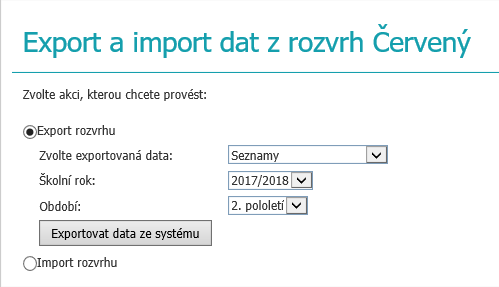
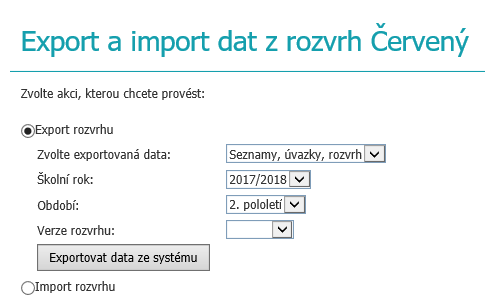
Pokud exportujeme i úvazky, případně rozvrh, musíme zvolit i verzi rozvrhu, ve které se požadované úvazky nacházejí. Po provedení všech nastavení klikneme na tlačítko Exportovat data ze systému a uložíme si získaný soubor do svého počítače.
4.Spustíme aplikaci rozvrh Červený a v hlavním menu ![]() vybereme možnost Import – Import ze Školy OnLine a pro import soubor uložený v předchozích krocích
vybereme možnost Import – Import ze Školy OnLine a pro import soubor uložený v předchozích krocích
5.V zobrazeném dialogu si vybereme, zda chceme načíst všechny seznamy znovu, či zda jen chceme aktualizovat údaje v programu rozvrh Červený
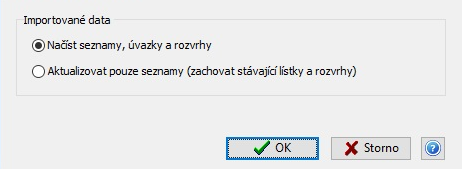
V případě, že importujeme úvazky, případně i rozvrh, který obsahuje dvou, tří či vícetýdenní cyklus, bude dialog vypadat následovně:
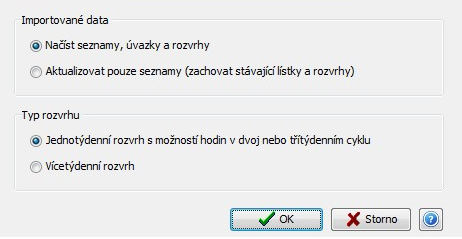
Zde je vždy nutné vybrat možnost "Jednotýdenní rozvrh s možností hodin v dvoj nebo třítýdenním cyklu". Pokud vybereme možnost "Vícetýdenní rozvrh", dojde k založení úvazků pro každou hodinu v jednotlivých týdnech zvlášť - tedy jeden úvazek pro první týden, jeden pro druhý a tak dále...
6.Po potvrzení tlačítkem OK dojde k samotnému načtení dat do rozvrh Červený
Nyní je možné v aplikaci rozvrh Červený pracovat běžným způsobem – pokud jsme importovali pouze číselníky, tak vytvořit úvazky a vygenerovat rozvrh, pokud jsme importovali i úvazky, tak vygenerovat rozvrh.
Po dokončení tvorby rozvrhu jej naimportujeme zpět do Školy OnLine. Popis importu je popsán v kapitole Import rozvrhu.